Khắc phục: Tôi không thể tắt Tìm kiếm thịnh hành trên Google

Nếu bạn không thể tắt các tìm kiếm thịnh hành trên Google Chrome, hãy thử các phương pháp như xóa bộ nhớ cache, chặn cookie và cập nhật trình duyệt.
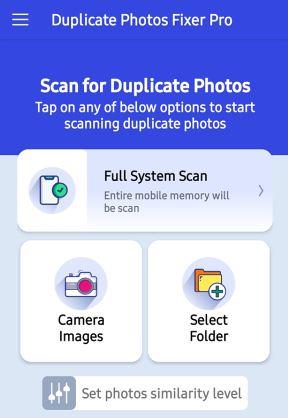
Ảnh trùng lặp đã trở thành một vấn đề mới trên các thiết bị Android, nơi điện thoại của chúng ta đang được tải rất nhiều hình ảnh. Hiện tượng mưa ảnh gần đây rộ lên do mọi người chia sẻ nhiều ảnh qua Facebook và WhatsApp. Ngoài ra, tất cả các điện thoại thông minh đều có camera cao cấp đạt tới 48MP, điều này khiến mọi người trở thành một nhiếp ảnh gia. Giả sử bạn đang phải gánh nặng với rất nhiều hình ảnh tiêu tốn không gian lưu trữ của bạn . Trong trường hợp đó, bạn có thể xóa ảnh trùng lặp trong Android bằng công cụ tìm ảnh trùng lặp như Duplicate Photos Fixer Pro.
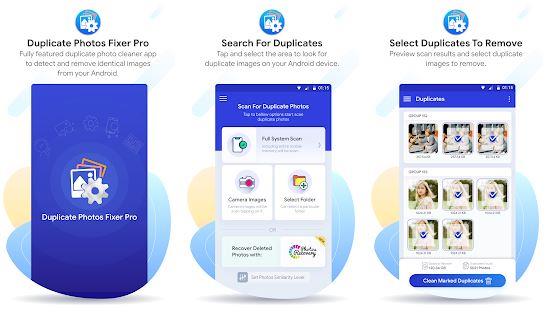
Việc xác định các bức ảnh trùng lặp và xóa chúng theo cách thủ công không phải là một nhiệm vụ khả thi. Có nhiều lý do khiến điều này không được khuyến khích.
Quét thủ công không phải là giải pháp để xóa ảnh trùng lặp trong điện thoại thông minh Android, nhưng có thể làm gì để xóa ảnh trùng lặp và lặp lại?
Câu trả lời cho câu hỏi đó là sử dụng phần mềm tìm ảnh trùng lặp như Duplicate Photos Fixer Pro có thể tự động quét máy tính của bạn tại một thời điểm nhất định và xác định tất cả các ảnh trùng lặp và căn chỉnh chúng theo nhóm. Các hình ảnh được đánh dấu tự động nhưng cần sự can thiệp của người dùng để xóa các hình ảnh đã chọn. Đây là cách nó có thể được thực hiện.
Các bước về cách xóa ảnh trùng lặp trong Android từ một thư mục cụ thể
Duplicate Photos Fixer Pro cho Android là một phần mềm dễ sử dụng với giao diện trực quan. Nó không yêu cầu đào tạo chính thức hoặc các phiên để ai đó xóa các bức ảnh trùng lặp khỏi điện thoại thông minh của họ . Dưới đây là các bước giải thích cách thực hiện điều này:
Bước 1: Tải xuống và cài đặt ứng dụng từ Cửa hàng Google Play hoặc liên kết được cung cấp bên dưới:
Bước 2: Sau khi cài đặt, chạm vào phím tắt để khởi chạy nó.
Bước 3: Chạm vào tùy chọn Chọn thư mục trên màn hình đầu tiên của ứng dụng.

Bước 4: Tiếp theo, chạm vào nút Quét tìm bản sao và điều hướng đến trình khám phá tệp tích hợp và tìm thư mục bạn muốn quét.
Bước 5: Chạm vào thư mục đó rồi chạm vào Chọn thư mục ở cuối màn hình.
Bước 6: Quá trình nhận dạng ảnh trùng lặp sẽ bắt đầu. Chờ một lúc cho đến khi bạn tìm thấy danh sách ảnh được sắp xếp theo nhóm một cách khôn ngoan. Mỗi nhóm hiển thị tất cả các bản sao của một hình ảnh cụ thể.
Bước 7: Nhấn vào biểu tượng Thùng rác ở cuối màn hình để xóa các bản sao.

Thao tác này sẽ xóa tất cả ảnh trùng lặp trên Android bằng ứng dụng tìm ảnh trùng lặp như Duplicate Photos Fixer Pro. Bạn có thể chọn toàn bộ điện thoại của mình hoặc chỉ chọn một thư mục cụ thể và loại bỏ các hình ảnh giống hệt nhau và giống nhau. Bạn có biết rằng bạn cũng có thể loại bỏ các liên hệ trùng lặp trong Android không?
Lời cuối cùng về Cách xóa ảnh trùng lặp trong Android từ một thư mục cụ thể?
Phương pháp trên sẽ giúp bạn xóa ảnh trùng lặp trong thiết bị Android một cách dễ dàng. Quá trình này nhanh chóng, thuận tiện và giải phóng không gian lưu trữ ngay lập tức ; như tôi đã đề cập trước đó, tùy chọn thủ công nằm ngoài sự cân nhắc. Chỉ có thể hoàn thành nhiệm vụ khổng lồ này thông qua ứng dụng tìm ảnh trùng lặp như Duplicate Photos Fixer Pro.
Cách đọc được đề nghị:
Cách xóa các bản sao trong ảnh trên máy Mac theo cách tốt nhất có thể
Làm thế nào để làm sạch thư viện ảnh bằng phần mềm sao chép ảnh xóa?
7 ứng dụng xóa ảnh trùng lặp tốt nhất cho iPhone hoặc iPad 2020
Nếu bạn không thể tắt các tìm kiếm thịnh hành trên Google Chrome, hãy thử các phương pháp như xóa bộ nhớ cache, chặn cookie và cập nhật trình duyệt.
Dưới đây là cách bạn có thể tận dụng tối đa Microsoft Rewards trên Windows, Xbox, Mobile, mua sắm, v.v.
Nếu bạn không thể dán dữ liệu tổ chức của mình vào một ứng dụng nhất định, hãy lưu tệp có vấn đề và thử dán lại dữ liệu của bạn.
Hướng dẫn chi tiết cách xóa nền khỏi tệp PDF bằng các công cụ trực tuyến và ngoại tuyến. Tối ưu hóa tài liệu PDF của bạn với các phương pháp đơn giản và hiệu quả.
Hướng dẫn chi tiết về cách bật tab dọc trong Microsoft Edge, giúp bạn duyệt web nhanh hơn và hiệu quả hơn.
Bing không chỉ đơn thuần là lựa chọn thay thế Google, mà còn có nhiều tính năng độc đáo. Dưới đây là 8 mẹo hữu ích để tìm kiếm hiệu quả hơn trên Bing.
Khám phá cách đồng bộ hóa cài đặt Windows 10 của bạn trên tất cả các thiết bị với tài khoản Microsoft để tối ưu hóa trải nghiệm người dùng.
Đang sử dụng máy chủ của công ty từ nhiều địa điểm mà bạn quan tâm trong thời gian này. Tìm hiểu cách truy cập máy chủ của công ty từ các vị trí khác nhau một cách an toàn trong bài viết này.
Blog này sẽ giúp người dùng tải xuống, cài đặt và cập nhật driver Logitech G510 để đảm bảo có thể sử dụng đầy đủ các tính năng của Bàn phím Logitech này.
Bạn có vô tình nhấp vào nút tin cậy trong cửa sổ bật lên sau khi kết nối iPhone với máy tính không? Bạn có muốn không tin tưởng vào máy tính đó không? Sau đó, chỉ cần xem qua bài viết để tìm hiểu cách không tin cậy các máy tính mà trước đây bạn đã kết nối với iPhone của mình.







